买东西的地方给的kuaipan的地址,但是貌似关闭分享功能了。去淘宝找了一下卖类似东东的网店,终于发现一家直接把代码贴上来了。我试验了一下,可用。纯属没地方放,另外给搜索过来的朋友做个参考,整段代码贴上来当做笔记。1602应该是四线模式,几个按键应该是模拟方式,也就是不支持多键同时按下。RST键会直接RESET。
#include <LiquidCrystal.h>
LiquidCrystal lcd(8, 13, 9, 4, 5, 6, 7);
char msgs[5][16] = {"Right Key OK ",
"Up Key OK ",
"Down Key OK ",
"Left Key OK ",
"Select Key OK" };
int adc_key_val[5] ={50, 200, 400, 600, 800 };
int NUM_KEYS = 5;
int adc_key_in;
int key=-1;
int oldkey=-1;
void setup() {
// put your setup code here, to run once:
lcd.clear();
lcd.begin(16, 2);
lcd.setCursor(0,0);
lcd.print("ADC key testing");
}
void loop() {
// put your main code here, to run repeatedly:
adc_key_in = analogRead(0); // read the value from the sensor
key = get_key(adc_key_in); // convert into key press
if (key != oldkey) // if keypress is detected
{
delay(50); // wait for debounce time
adc_key_in = analogRead(0); // read the value from the sensor
key = get_key(adc_key_in); // convert into key press
if (key != oldkey)
{
lcd.setCursor(0, 1);
oldkey = key;
if (key >=0){
lcd.print(msgs[key]);
}
}
}
delay(100);
}
// Convert ADC value to key number
int get_key(unsigned int input)
{
int k;
for (k = 0; k < NUM_KEYS; k++)
{
if (input < adc_key_val[k])
{
return k;
}
}
if (k >= NUM_KEYS)k = -1; // No valid key pressed
return k;
}

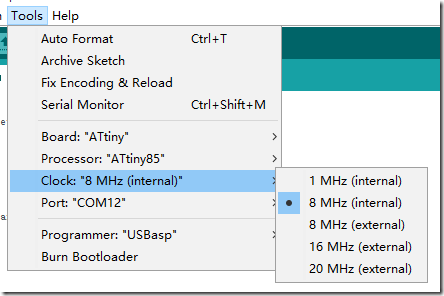
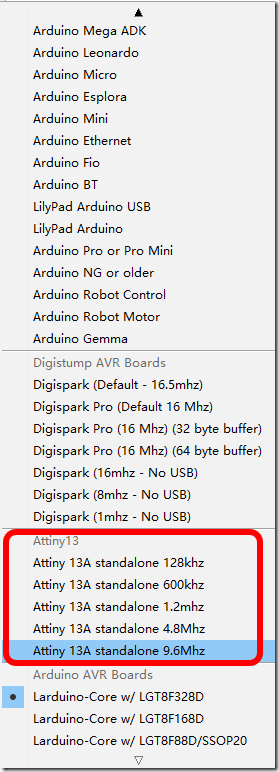
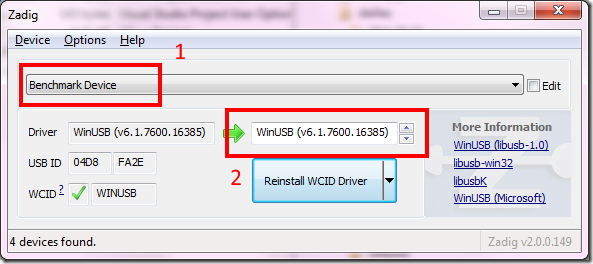
近期评论